ASUS X50V-AP034C, X59SL-AP447E, X50SR-AP092C, X50VL-AP017C, F5RL-AP288C User Manual [fr]
...
PC Portable
Références matérielles
OFF
ON
EXPRESS
F2915 / Novembre 2006

Table des matières
Table des matières
1. Présentation du portable
A propos de ce manuel 6 Notes relatives à ce manuel 6
Précautions de sécurité 7 Précautions lors du transport 8 Préparer votre portable 9
2. Présentation des éléments du portable
Dessus 12 Dessous 14 Côté gauche 16 Côté droit 18 Face arrière 19 Face avant 20
3. Pour démarrer
Alimentation 22 Utiliser l’alimentation sur secteur 22 Utiliser la batterie 23 Entretien de la batterie 23 Allumer le portable 24 Le POST (Power-On Self Test) 24 Vérifier le niveau de la batterie 25 Charger la batterie 25 Redémarrer ou rebooter 26 Eteindre le portable 26
Fonctions spéciales du clavier 27 Touches colorées 27 Touches Microsoft Windows™ 29 Le clavier comme pavé numérique 29 Le clavier comme curseur 29
Interrupteurs et indicateurs d’état 30 Interrupteurs 30 Indicateurs d’état 32 Touches multimédia (sur certains modèles) 33

Table des matières
4. Utiliser le portable
Systèmes d’exploitation 36 Support logiciel 36 Désactivation automatique du Touchpad (sur certains modèles) 36
Pointeur 37 Utiliser le Touchpad 37 Illustration sur l’usage du Touchpad 38 Entretien du Touchpad 39
Périphériques de stockage 40 Carte d’extension 40 Lecteur optique 41 Lecteur de Carte Mémoire Flash 43 Disque dur 43
Connexions 44 Connexion modem (sur certains modèles) 44 Connexion réseau 45 Connexion LAN Sans-fil (sur certains modèles) 46 Connexion Bluetooth (sur certains modèles) 47 TPM (Trusted Platform Module) (sur certains modèles) 48
Modes de gestion de l’alimentation 49 Modes Full Power & Maximum Performance 49 ACPI 49 Suspend Mode 49 Economie d’énergie 49 Résumé des modes énergétiques 50 Contrôle thermique par l’alimentation 50 Gestion de l’alimentation - Veille & veille prolongée 51
Appendice
Accessoires optionnels 54 Connexions optionnelles 55 Glossaire 56 Déclarations concernant la sécurité 60 Conformité du modem interne 61 Informations concernant le PC portable 70
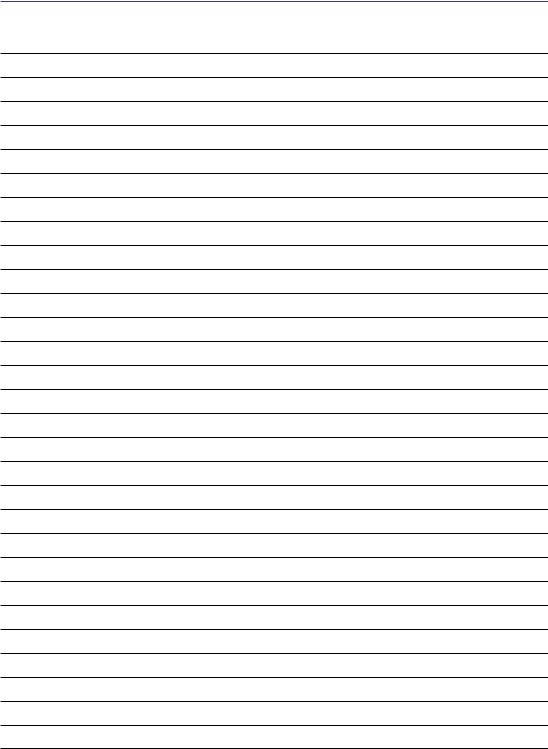
Table des matières
1. Présentation du portable
A propos de ce manuel Précautions de sécurité Précautions lors du transport Préparer votre portable
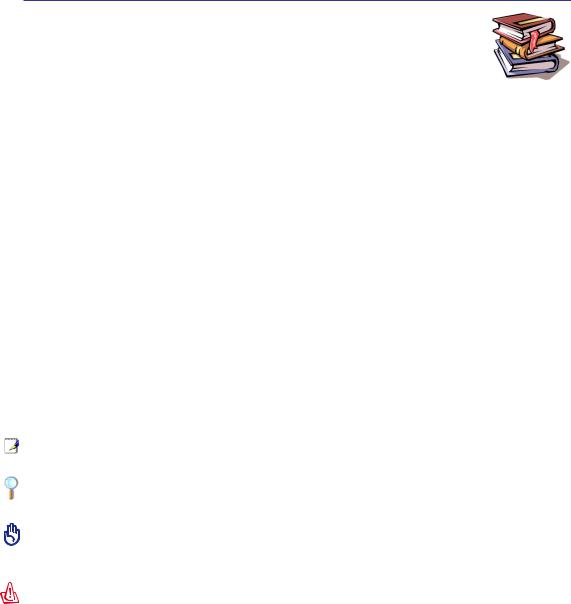
1 Présentation du notebook
A propos de ce manuel
Vous avez entre les mains le manuel de votre portable. Ce manuel vous informe sur les divers éléments du portable et sur la manière de les utiliser. Les sections principales de ce manuel sont énumérées ci-dessous:
1.Présentation du portable
Présente le portable et son manuel.
2.Présentation des éléments du portable
Vous informe sur les divers éléments du portable.
3.Pour démarrer
Vous aide au moment de la prise en main du portable.
4.Utiliser le portable
Vous indique la façon de se servir des divers éléments du portable.
5.Appendice
Présente les accessoires en option et fournit des informations supplémentaires
Notes relatives à ce manuel
Certaines notes et avertissements en gras sont présents au long du guide, vous devez en tenir compte afin de mener à bien certaines taches en toute sécurité. Ces notes ont divers degrés d’importance:
|
NOTE: Trucs et informations utiles à la mise en oeuvre d’une action. |
|
|
|
|
|
|
|
TRUC: Trucs et informations utiles à l’utilisateur familier des ordinateurs. |
||
|
|
|
|
|
ATTENTION! Information sur les actions à éviter afin de prévenir un dommage aux |
||
|
composants, données ou personnes. |
||
|
|
|
|
|
AVERTISSEMENT! Information destinée à prévenir un dommage aux composants, |
||
|
données ou personnes. |
||
< > |
|
|
|
Le texte entre < > ou [ ] représente une touche du clavier; ne tapez pas les symboles |
|||
[ ] |
< > ou [ ] ni les lettres qu’ils contiennent. |
||
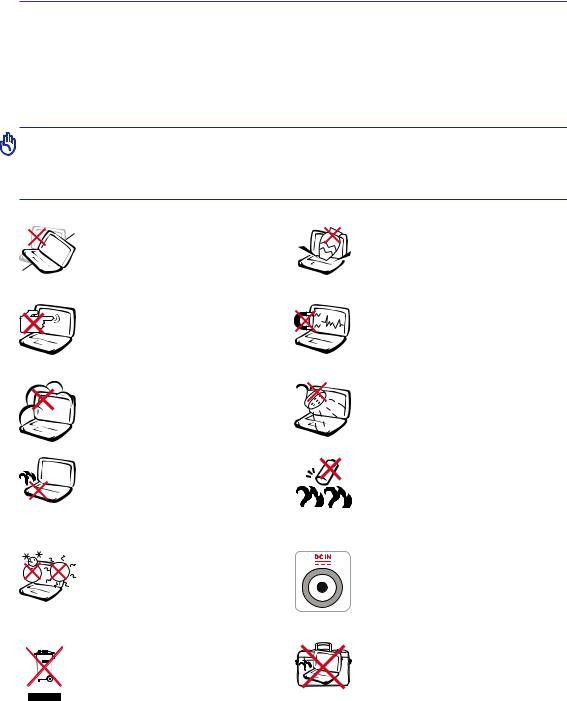
Présentation du notebook 1
Précautions de sécurité
Les consignes de sécurité qui suivent augmenteront la durée de vie du PC portable. Suivez-les à la lettre.
Pour ce qui n’est pas décrit dans ce manuel, demandez l’assistance d’un personnel qualifié. N’utilisez pas des cordons d’alimentation, des accessoires, ou des périphériques endommagés. N’utilisez pas de dissolvants puissants tels que des décapants, du benzène ou d’autres produits chimiques, sur ou à proximité de la surface.
ATTENTION! Débranchez l’alimentation et retirez la(les) batterie(s) avant le nettoyage. Essuyez le portable avec une éponge de cellulose propre ou une peau de chamois imbibée d’une solution non abrasive et d’un peu d’eau tiède, puis retirez l’humidité restante avec un chiffon sec.
NE PAS poser le portable sur des surfaces instables ou inégales. Contactez le SAV si le boîtier est endommagé.
NE PAS toucher, ni appuyer sur l’écran. Ne ne pas poser le portable au milieu de petits objets qui pourraient le rayer ou pénétrer à l’intérieur.
NEPASexposerleportableàlapoussière ou à la saleté. NE PAS L’UTILISER durant une fuite de gaz.
NE PAS laisser le PC portable sur vos genoux ou tout autre partie du corps afin de prévenir toute gêne ou blessure dues à l’exposition à la chaleur.
Température de fonctionnement: pendant l’utilisation, le portable doit être exposé à une température ambiante comprise entre 5ºC (41ºF) et 35°C (95°F).
NE PAS jeter le PC portable dans une benne à ordure municipale. Vérifiez vos réglementations locales en matière de rejets de produits électroniques.
NE PAS poser ou lâcher d’objets sur le portable ni y introduire des corps étrangers.
NE PAS l’exposer à des champs magnétiques ou électriques puissants.
NE PAS exposer le portable à la pluie ou à l’humidité, le tenir éloigné des liquides. NE PAS UTILISER le modem durant un orage.
Avertissement de sécurité sur la batterie
NE PAS jeter la batterie dans un feu. NE PAS court-circuiter les contacts. NE PAS démonter la batterie.
Consommation électrique: Référezvous à l’étiquette ci-contre, située au dessous du portable, afin de vérifier que votre adaptateur secteur répond aux exigences de voltage.
NE PAS transporter ou couvrir un PC portable SOUS TENSION avec de quelconques objets pouvant réduire la circulation d’air (ex: sac à main).
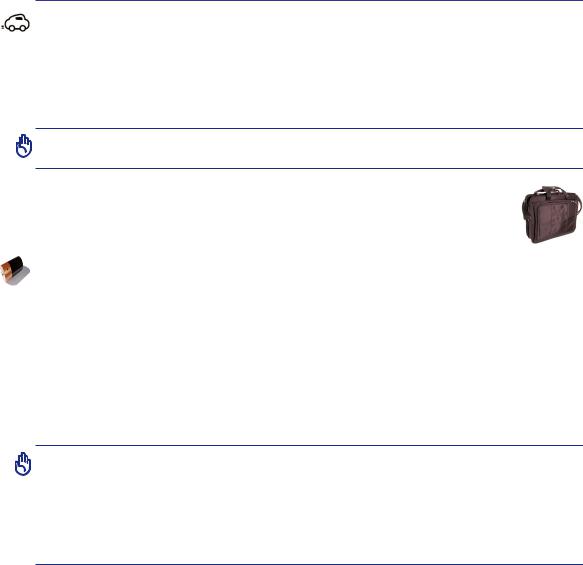
1 Présentation du notebook
Précautions lors du transport
Pour préparer le portable au transport, vous devez éteindre et débrancher tous les périphériques externes pour ne pas endommager les connecteurs. La tête du disque dur se rétracte automatiquement lorsque le courant est coupé pour éviter que la surface du disque ne soit rayée lors du transport. Ainsi, vous ne devez pas transporter votre portable allumé. Fermez l’écran et vérifiez que ses crochets le maintiennent bien en place afin d’assurer sa protection et celle du clavier.
ATTENTION! La surface du PC portable se ternie aisément si mal entretenue. Veillez
à ne pas frotter ou érafler la surface du PC portable.
Protéger le portable
Faites l’achat d’une sacoche de transport pour protéger le PC portable contre la saleté, l’eau, les chocs, et les rayures.
Charger les batteries
Si vous avez l’intention d’utiliser la batterie, assurez-vous d’avoir complètement chargé la ou les batteries avant de partir en voyage. Souvenez-vous que le transformateur électrique charge la batterie aussi longtemps qu’il est branché à l’ordinateur et au secteur. Souvenez-vous qu’il faut plus de temps pour charger la batterie lorsque le portable est utilisé.
 Précautions lors du voyage
Précautions lors du voyage
Contactez votre compagnie aérienne si vous désirez utiliser votre portable dans l’avion. La plupart des compagnies aériennes limitent l’usage des appareils électroniques. La plupart d’entre elles ne le permettent qu’entre les phases de décollage et d’atterrissage.
ATTENTION! La sécurité des aéroports est assurée en utilisant trois types d’appareils: les machines à rayons X (utilisées sur les objets placés sur les tapis de convoyage), les détecteurs magnétiques (utilisés sur les personnes passant les contrôles de sécurité) et les détecteurs de métaux (appareils portables destinés aux personnes et leurs bagages à main). Votre portable et ses disquettes peuvent passer les machines à rayons X. Toutefois, il est recommandé que vous n’exposiez pas votre portable et ses disquettes aux détecteurs magnétiques ni aux détecteurs manuels de l’aéroport.
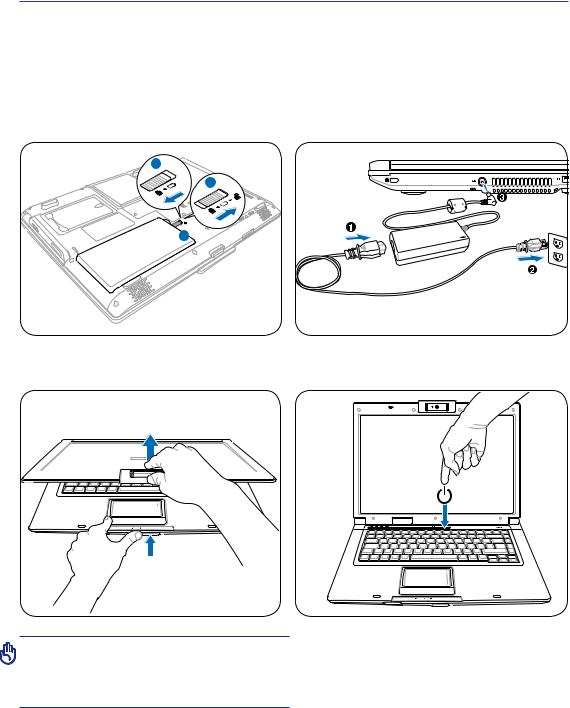
Présentation du notebook 1
Préparer votre portable
Voici quelques instructions rapides pour utiliser votre portable. Lisez les pages suivantes pour obtenir des informations détaillées sur l’utilisation de votre portable.
1. Installez la batterie |
2. Connectez l’alimentation |
|
secteur |
3 

 1
1


 2
2
3. Ouvrez l’écran |
4. Allumez le portable |
ATTENTION! Lors de l’ouverture, ne forcez pas l’écran à toucher la table ou les gonds risquent de se briser! Ne laissez jamais le portable avec l’écran ouvert!
Pressez le bouton d’alimentation et relâchez-le.
(Sous Windows XP, ce bouton peut aussi être utilisé pour éteindre le portable en toute sécurité.)

1 Présentation du notebook
10

2. Présentation des éléments du portable
Côtés du PC Portable
NOTE : Les photos et les icônes présentées dans ce manuel ne sont que des illustrations et ne correspondent pas à celles qui sont effectivement utilisées par le produit.
11
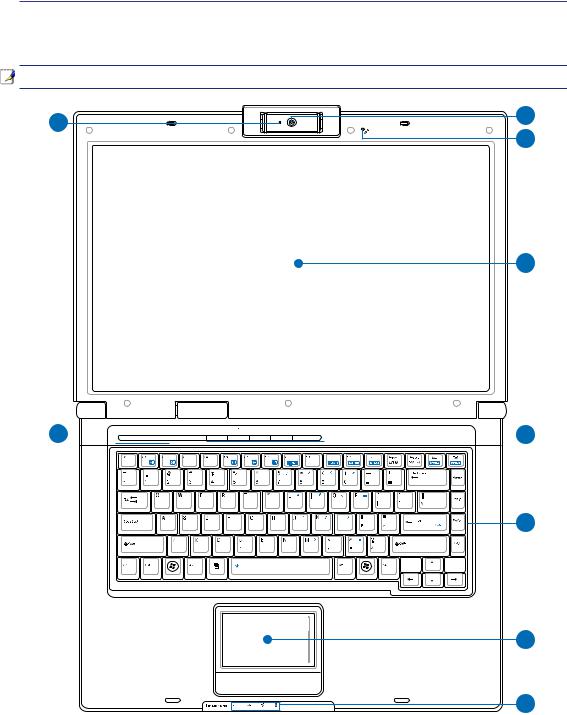
2 Présentation des éléments du portable
Dessus
Référez-vous au schéma ci-dessous pour identifier les composants situés sur le côté de l’ordinateur portable.
NOTE: Le type de clavier diffère selon les pays.
1 |
2 |
|
3 |
4
9





 5
5
6
7
8
12 |
(continue à la page suivante) |

1
2
3
4
5
6
9
Présentation des éléments du portable 2
Indicateur de la camera
L’indicateur de la camera permet d’indiquer que la caméra est en cours d’utilisation. La caméra doit être auto-activé par le logiciel supporté.
Camera pivotante (sur certains modèles)
La caméra intégrée vous permet de prendre des photos ou d’enregistrer des vidéos. Elle peut être utilisée pour la visioconférence et autres applications interactives. AVERTISSEMENT : La caméra peut pivoter
à 360°, mais uniquement vers l’avant. Vers l’arrière, ne pas basculer la caméra au delà de 35°.
 Microphone (intégré)
Microphone (intégré)
Le microphone mono intégré peut être utilisé pour la visioconférence, les narrations vocales ou simplement les enregistrements audio.
 Ecran
Ecran
Les fonctions de l’écran sont les mêmes que celles d’un moniteur de bureau. Le portable utilise une matrice active TFT LCD, qui procure une qualité d’affichage aussi bonne que celle des moniteurs des ordinateurs de bureau. Contrairement à ces derniers, un écran LCD ne produit aucune radiation ni scintillement, il est donc meilleur pour les yeux. Pour nettoyer l’écran, utilisez une peau de chamois imbibée d’une solution non abrasive et d’un peu d’eau tiède si nécessaire.
 Touches de lancement instantané
Touches de lancement instantané
Les touches de lancement instantané vous permettent de lancer les applications fréquemment utilisées en pressant simplement un bouton. De plus amples détails sont fournis plus loin dans ce manuel.
 Clavier
Clavier
Le clavier offre des touches de grandes tailles avec une amplitude confortable (profondeur à laquelle les touches peuvent être enfoncées) et un repose poignet pour les deux mains. Deux touches de fonction Windows™ permettent une navigation facile sous Windows™.
 Touchpad et boutons
Touchpad et boutons
Le touchpad et ses boutons constitue un système de pointage qui offre les mêmes fonctions qu’une souris.
Une fonction de défilement contrôlée logiciellement est disponible après l’installation de l’utilitaire du touchpad, elle permet une navigation plus facile sous Windows et sur le web.
 Indicateurs d’état (avant)
Indicateurs d’état (avant)
Les indicateurs de statut font état de diverses conditions matérielles/logicielles. Reportez-vous à la section 3 pour plus de détails.
Indicateurs d’état (Partie supérieure)
Les indicateurs de statut font état de diverses conditions matérielles/logicielles. Reportez-vous à la section 3 pour plus de détails.
13

2 Présentation des éléments du portable
Dessous
Reportez-vous au schéma ci-dessous pour identifier les éléments de la partie inférieure du portable.
NOTE: L’apparence du dessous du portable peut variée selon le modèle.
1 |
2 |
3 |
4
5
6
8 7
AVERTISSEMENT! Le dessous du portable peut être très chaud. Faites attention lorsque vous manipulez le portable et que celui-ci est en marche ou vient d’être éteint. Une température élevée est normale durant les phases de charge. NE PLACEZ PAS LE PORTABLE DIRECTEMENT SUR VOS GENOUX OU TOUTE AUTRE PARTIE DE VOTRE CORPS POUR EVITER TOUT RISQUE DE BLESSURE.
14 |
(continue à la page suivante) |

1
2
3
Présentation des éléments du portable 2
Carte d’identification
Lenotebookpossèdeunecarted’identificationcolléesousleportablepermettantdecontenirdesinformations sur l’identité de l’utilisateur au cas ou le PC portable serait perdu puis trouver par d’autres personnes.
 Compartiment Mémoire (RAM)
Compartiment Mémoire (RAM)
Le compartiment mémoire fournit des capacités d’extension pour de la mémoire supplémentaire. La mémoire supplémentaire augmente les performances des applications tout en diminuant le recours aux accès disque dur. Le BIOS détecte automatiquement la quantité de mémoire dans le système et configure le CMOS en conséquence pendant le processus de POST (Power-On-Self-Test). Aucun installation ma- térielle ou logicielle (y compris pour le BIOS) n’est requise après que la mémoire a été installée. Rendez visite à un centre de services ou à un détaillant autorisés pour des informations sur les extensions de mémoire pour votre PC portable. Achetez uniquement des modules d’extension provenant de détaillants autorisés de ce PC portable pour assurer la compatibilité et la fiabilité maximales.
 Unité centrale (CPU)
Unité centrale (CPU)
Certains modèles de PC portable affichent une conception avec processeur sur socket pour permettre une mise à niveau des processeurs plus rapides à l’avenir. Certains modèles affichent une conception
ULV pour la compacité et ne peuvent pas être mis à niveau. Rendez visite à un centre de services ou à un détaillant autorisés pour des informations sur les mises à jour.
ATTENTION! La manipulation du processeur, du disque dur ou des modules de mémoire par l’utilisateur final annulera la garantie.
4
5
6
Compartiment d’extension WLAN (Réseau sans fil) |
|
Le compartiment d’extension WLAN contient un emplacement qui peut accueillir une carte réseau sans |
|
fil afin de se connecter à un point d’accès ou à d’autres périphériques réseau sans fil. |
|
Bouton d’arrêt d’urgence |
|
Au cas où votre système d’exploitation ne pourrait pas s’éteindre ou redémarrer normalement, le bouton |
|
d’arrêt d’urgence peut être pressé en utilisant un trombone déplié afin d’éteindre le PC portable. |
|
Compartiment pour Disque Dur |
|
Le disque dur est fixé dans un compartiment. Seuls les centres de dépannage ou les revendeurs agréés |
|
peuvent effectuer les mises à jour du disque dur. |
|
Verrou batterie à ressort |
|
Le verrou batterie est utilisé pour sécurisé la batterie. Lorsque la batterie est insérée, elle sera automatique- |
|
ment sécurisée. Pour retirer la batterie, le verrou doit être maintenu dans une position dévérouillée. |
|
Batterie |
|
Le bloc-batterie est chargé automatiquement une fois connecté à une alimentation CA, il conserve |
|
l’alimentation vers le PC Portable lorsque l’alimentation CA n’est pas connectée. Cela permet l’utilisation |
|
lorsque vous vous déplacez temporairement entre différents lieux. La durée de vie de la batterie varie |
|
en fonction de l’utilisation et des spécifications liées à ce PC Portable. Le bloc-batterie ne peut pas être |
15 |
démonté et doit être remplacé en une seule pièce par un revendeur agréé. |
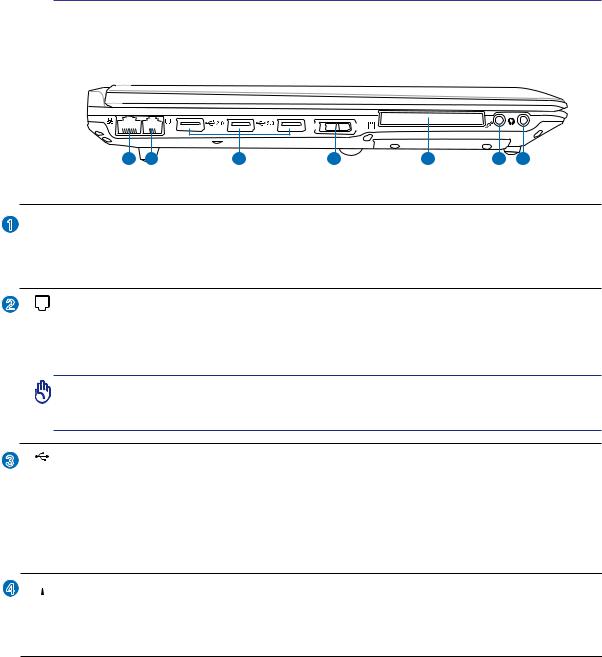
1
2
3
4
2 Présentation des éléments du portable
Côté gauche
Reportez-vous au schéma ci-dessous pour identifier les éléments du côté gauche du portable.
OFF |
ON |
EXPRESS |
1 |
2 |
3 |
4 |
5 |
6 |
7 |
 Prise LAN
Prise LAN
Le port LAN RJ-45 avec huit broches est plus grand que le port pour modem RJ-11 et il supporte un câble Ethernet standard pour permettre la connexion à un réseau local. Le connecteur intégré permet une utilisation pratique sans nécessiter d’adaptateurs supplémentaires.
Prise modem (sur certains modèles)
Le port pour modem RJ-11 avec deux broches est plus petit que le port LAN RJ-45 et il supporte un câble téléphonique standard. Le modem interne supporte les transferts jusqu’à 56K V.90. Le connecteur intégré permet une utilisation pratique sans nécessiter d’adaptateurs supplémentaires.
ATTENTION! Le modem interne ne supporte pas le voltage utilisé par les systèmes téléphoniques numériques. Ne connectez pas de système numérique au port modem ou vous risqueriez d’endommager votre portable.
2.0 Port USB (2.0/1.1)
Le port USB (Universal Serial Bus) supporte de nombreux périphériques USB tels que claviers, pointeurs, caméras vidéo, modems, disques durs, imprimantes, moniteurs et scanners connectés en série jusqu’à 12Mbits/sec (USB1.1) et 480Mbits/sec (USB2.0). L’USB permet jusqu’à 127 périphériques de fonctionner simultanément sur un même ordinateur, avec certains d’entre eux, comme les claviers et les moniteurs récents, jouant le rôle de hubs. L’USB supporte le branchement à chaud des périphériques qui peuvent donc être connectés ou déconnectés sans redémarrer l’ordinateur.
 Interrupteur Wireless
Interrupteur Wireless
Active ou désactive le réseau sans fil ou Bluetooth (selon les modèles) embarqué avec un affichage à l’écran. Quand il est activé, les indicateurs sans fil correspondants s’allument. Une configuration logicielle sous Windows est cependant nécessaire.
16 |
(continue à la page suivante) |

5
6
Présentation des éléments du portable 2
 Emplacement ExpressCard
Emplacement ExpressCard
Un emplacement ExpressCard 26 broches supporte une ExpressCard/34mm ou une carte d’extension ExpressCard/54mm. Cette interface est plus rapide que les cartes PC qui emploient un bus parallèle, car elle utilise un bus de série supportant l’USB 2.0 et PCI Express. (Incompatibles avec les cartes PCMCIA antérieures)
 Jack entrée microphone (Mic In)
Jack entrée microphone (Mic In)
Le jack microphone mono (1/8 pouces) peut être utilisé pour connecter un microphone externe ou les signaux de sortie d’autres appareils audio. Lorsque vous utilisez cette prise, le microphone intégré est automatiquement désactivé. Utilisez cette fonction pour les vidéo-conférences, l’enregistrement vocal ou de simples enregistrements audio.
Sortie casque
Le jack casque stéréo (1/8 pouces) est utilisé pour connecter la sortie audio du portable à des enceintes amplifiées ou un casque. Lorsque vous utilisez ce jack, les haut-parleurs intégrés sont automatiquement désactivés.
17

2 Présentation des éléments du portable
Côté droit
Reportez-vous au schéma ci-dessous pour identifier les éléments du côté droit du portable.
1 |
2 |
3 |
1  Lecteur optique
Lecteur optique
Le lecteur optique du portable varie selon le modèle. Le lecteur optique du portable peut lire des CD et/ou des DVD avec des possibilités d’écriture et de réécriture. Regardez la documentation relative aux caractéristiques de votre modèle.
2  Ejection électronique (Lecteur optique)
Ejection électronique (Lecteur optique)
L’éjection d’un média optique se fait via un bouton d’éjection électronique ouvrant le plateau. Vous pouvez aussi éjecter le disque grâce à un lecteur logiciel ou en faisant un clic droit sur l’icone du lecteur optique dans le “Poste de Travail” de Windows™.
3Ejection d’urgence (Lecteur optique) (l’emplacement varie selon le modèle)
L’éjection d’urgence n’est à utiliser que si l’éjection électronique au bouton ne fonctionne plus. N’utilisez pas l’éjection d’urgence à la place de l’éjection électronique.
18

Présentation des éléments du portable 2
Face arrière
Reportez-vous au schéma ci-dessous pour identifier les éléments de la face arrière du portable.
1 |
2 |
3 |
4 |
5 |
1 Port de sécurité Kensington®
Le port pour verrou Kensington® permet de sécuriser le portable grâce aux produits compatibles Kensington® destinés à la sécurité des notebooks. Ces produits consistent en général en un câble et un verrou de métal qui permettent d’attacher le portable à un objet fixe. Certains de ces produits peuvent inclure une alarme qui se déclenche lorsque le verrou est déplacé.
2  Prise d’alimentation
Prise d’alimentation
L’adaptateur électrique fourni avec le portable convertit le courant du secteur (courant alternatif) en alimentation (courant continu) utilisable par le portable via ce jack. L’électricité fournie alimente le portable et recharge la batterie en même temps. Pour ne pas endommager le portable et sa batterie, n’utilisez que l’adaptateur fourni. ATTENTION: Peut devenir tiède ou chaud lors de son utilisation. Assurez-vous de ne pas couvrir l’adaptateur et de le maintenir à l’écart de votre corps.
3 |
Aérations |
Les aérations permettent à l’air frais d’entrer et à l’air chaud de sortir du portable.
ATTENTION! Assurez-vous qu’aucun objet tel que du papier, des livres, des vêtements, des câbles ou autre ne bloque les aérations. Une surchauffe pourrait se produire!
4 |
2.0 |
Port USB (2.0/1.1) |
|
|
|
Le port USB (Universal Serial Bus) supporte de nombreux périphériques USB tels que claviers, poin- |
|
|
|
teurs, caméras vidéo, modems, disques durs, imprimantes, moniteurs et scanners connectés en série |
|
|
|
jusqu’à 12Mbits/sec (USB1.1) et 480Mbits/sec (USB2.0). L’USB permet jusqu’à 127 périphériques de |
|
|
|
fonctionner simultanément sur un même ordinateur, avec certains d’entre eux, comme les claviers et les |
|
|
|
moniteurs récents, jouant le rôle de hubs. L’USB supporte le branchement à chaud des périphériques qui |
|
|
|
peuvent donc être connectés ou déconnectés sans redémarrer l’ordinateur. |
|
5 |
|
Port moniteur |
|
Le port 15 broches D-sub supporte tous les périphériques compatibles VGA tels que les moniteurs et les projecteurs qui permettent une vision sur une plus grande échelle.
19
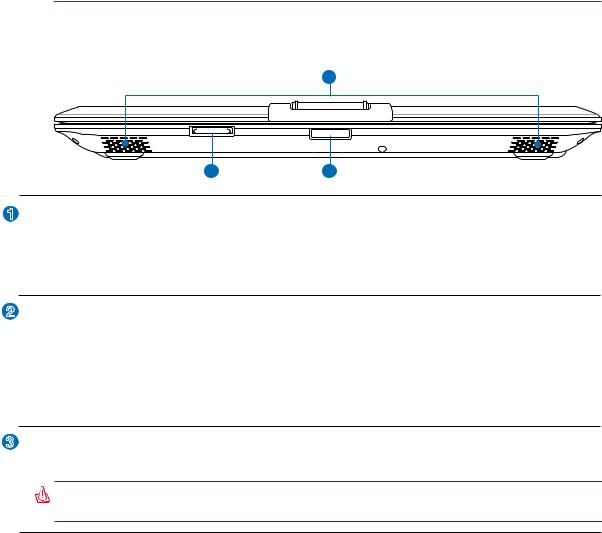
1
2
3
2 Présentation des éléments du portable
Face avant
Reportez-vous au schéma ci-dessous pour identifier les éléments de la face avant du portable.
1
2 |
3 |

 Système de haut-parleurs
Système de haut-parleurs
Le système de haut-parleurs stéréo intégrés vous permet d’écouter le son sans connexions supplémen- taires. Le système son multimédia dispose d’un contrôleur audio numérique intégré produisant un son très beau et plein d’énergie (les résultats seront améliorés avec des écouteurs ou des haut-parleurs stéréo externes). Toutes les fonctions audio sont pilotées par logiciel.
 Slot Mémoire Flash
Slot Mémoire Flash
Un lecteur de cartes mémoire PCMCIA ou USB doit normalement être acheté séparément pour utiliser les cartes mémoire de certains appareils comme les appareils photo numériques, les lecteurs MP3, les téléphone mobiles ou les PDA. Ce portable possède un lecteur de cartes mémoire intégré qui peut lire les cartes mémoires flash comme expliqué ultérieurement dans ce manuel Le lecteur de cartes mémoire intégré est non seulement pratique, mais aussi plus rapide que la plupart des autres types de lecteurs de cartes mémoire car il utilise la large bande passante du bus PCI.
 Bouton d’ouverture de l’écran
Bouton d’ouverture de l’écran
Appuyez sur ce bouton pour ouvrir l’écran.
AVERTISSEMENT! Lors de l’ouverture, ne forcez pas l’écran à toucher la table ou les gonds risquent de se briser! Ne laissez jamais le portable avec l’écran ouvert!
20
3. Pour démarrer
Utiliser l’alimentation sur secteur Utiliser la batterier
Allumer le portable
Vérifier le niveau de la batterie
Redémarrer ou rebooter Eteindre le portable Fonctions spéciales du clavier
Interrupteurs et indicateurs d’état
21
